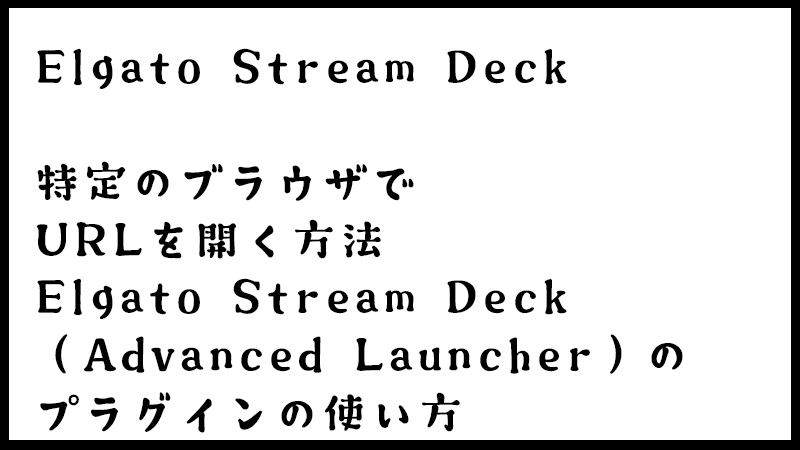みなさんおはこんばんちは(@ReinyaNchannel)です
配信をこよなく愛している者です。Twitchという配信サイトで活動しています。是非以下のからフォローお願いします
今回紹介するのは「Elgato Stream Deck」で特定のURLをブラウザで開く方法を紹介します
この「特定のURLのブラウザ」がとてもミソになります(Advanced Launcherの使い方)
では、どのようにしていくかを説明していきます
慣れると結構簡単なので、Elgato Stream Deckを使っている人は参考にしてみてください
この記事はこんな方におすすめ
- Elgato Stream Deckの使い方を少しでも増やしたい
- 特定の使い方を知りたい
通常のURLを使うと・・・
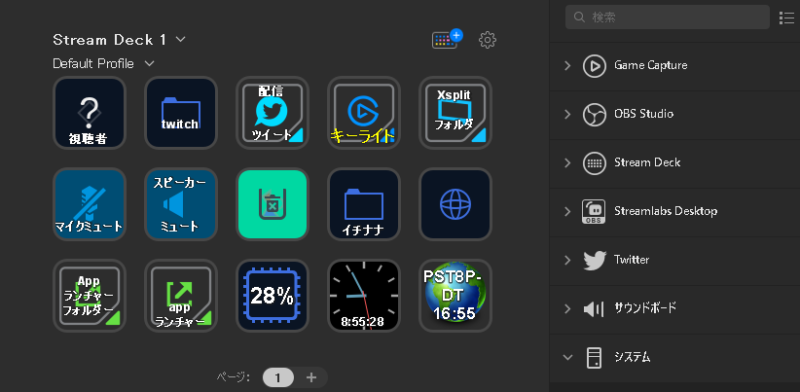
デフォルトで搭載されている「WEBサイト」では既存ブラウザでブラウザが開きます
以下の画像がそうですね
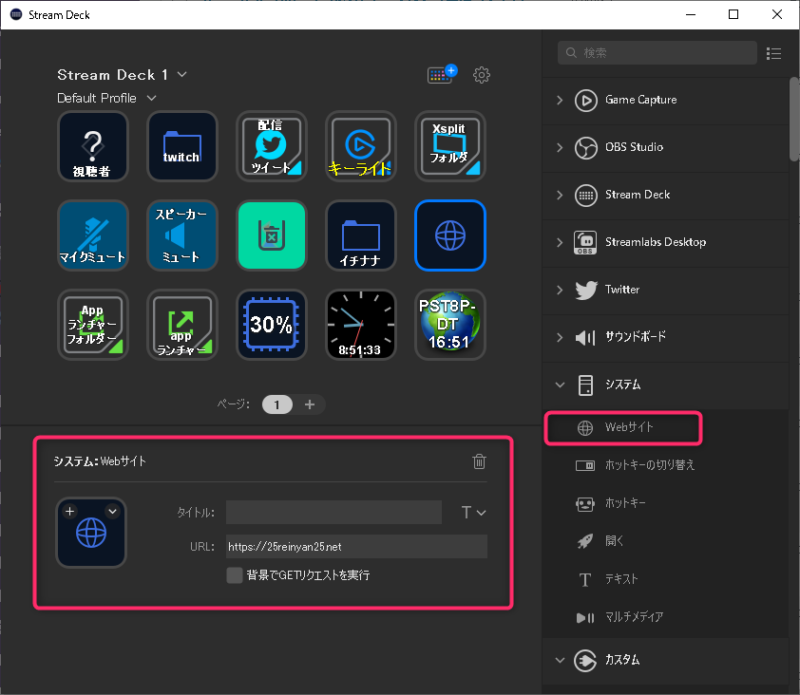
この状態だと何回も言いますが、既存に設定されているブラウザが開きます

では、既存以外のブラウザを開くかを説明していきます
特定のURLをブラウザで開く方法
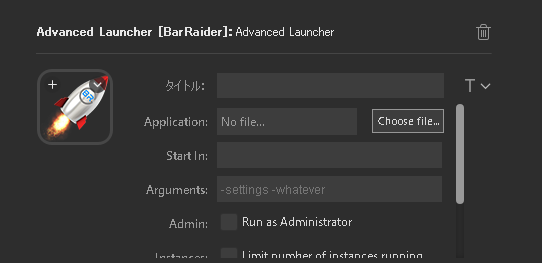
特定のURLのブラウザを開く場合は別途プラグインが必要になります
Advanced Launcherが必要になりますのでプラグインをDLします
- プラグイン
- ユーティリティ
- Advanced Launcher
この順番で辿ればDLできます
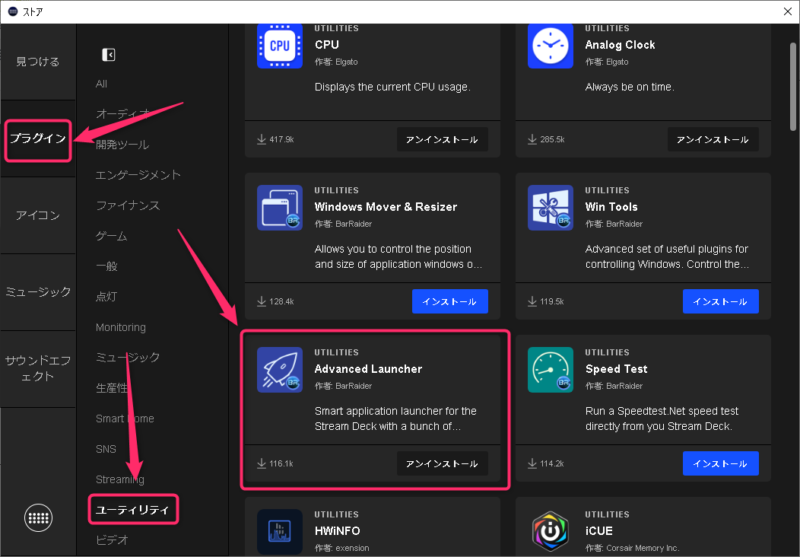
Advanced LauncherがDlできれば、以下の画像のようにインストールされてるかと思います
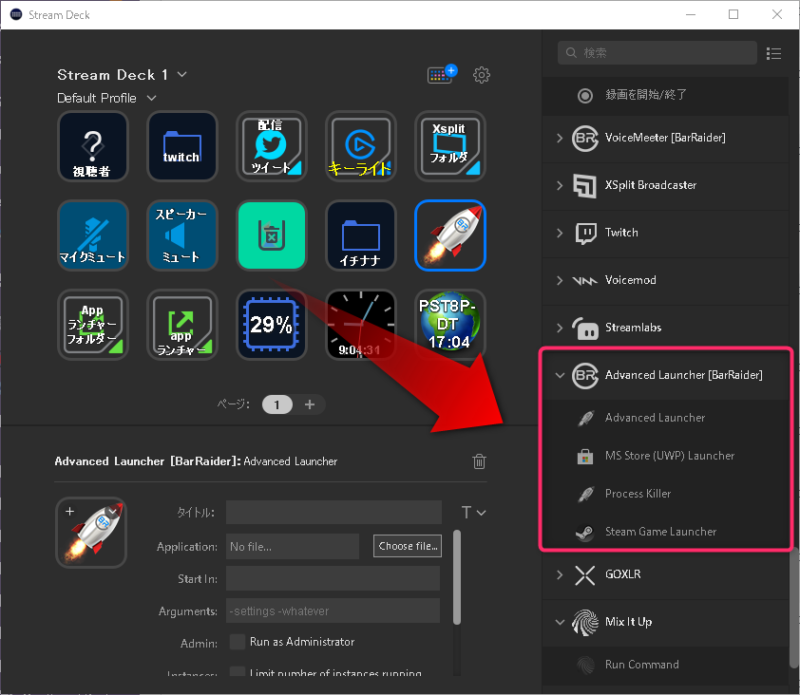
Advanced Launcherを使って特定のブラウザを開く方法
Advanced Launcherを使って既存以外のブラウザを開き特定のURLを開く方法の説明に入ります
筆者は特定の場合のみグーグルクロムを開くようにしています
デフォルトではVivaldiと書きましたが、Vivaldiでは難しい環境もありますので、グーグルクロムを開くときがあります
Advanced LauncherではArguments(引数)を使って特定のことができます
Arguments(引数)を使って特定のURLを開くという感じです
ポイント
特定のブラウザではなく、色んなアプリやソフトを開く事もできます
使い方は色んな使い方があります
では具体的にどうするを説明します

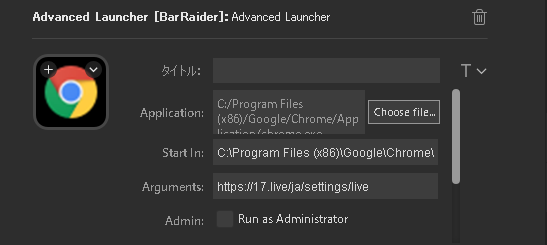
メモ
- Application:特定のパスを指定
- Strat In:特に気にしなくても良い
- Arguments:今回は特定のURLを指定します
「Run as Administrator(管理者権限で起動する)」は特定の環境に合わせてチェックマークをつけると良い
こんな感じで特定のURLをブラウザで開く方法でした
まとめ
これからも時間が出来次第、Elgato Stream Deckの使い方の記事を上げていこうと思います
またなにか有りましたら記事をあげます